有的用户喜欢简洁的电脑系统,因此不想要在系统中划分太多的分区。如果依次添加多个硬盘到电脑中,如何将多个硬盘合并为一个分区呢?我们可以通过html' target='_blank'>电脑磁盘管理,建立跨区卷。接下来,教大家具体的设置方法。
1、右击"计算机"选择“管理”;
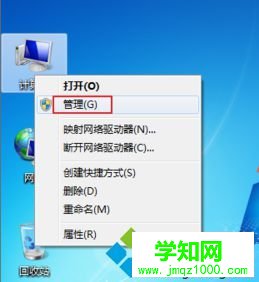
2、点击“磁盘管理”;
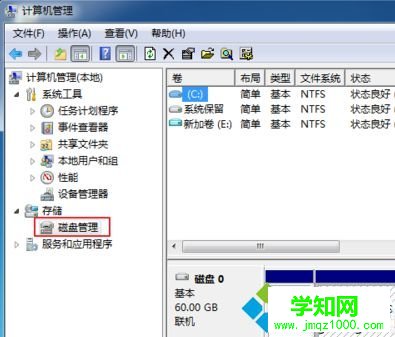
3、在右侧中显示“未分配”的就是新添加的硬盘,还没有进行分区,右击磁盘1,选择“新建跨区卷”;

4、根据新建跨区卷向导,点击下一步;

5、在左侧中选中需要合并的磁盘,点击“添加”到右侧中,如,图中的磁盘1和磁盘2;
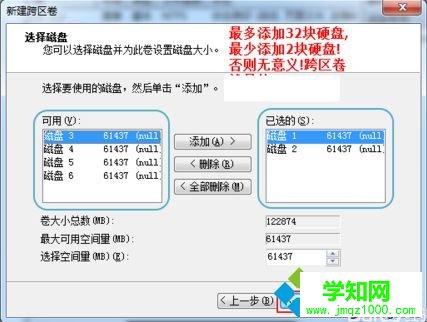
6、使用默认设置,点击下一步;
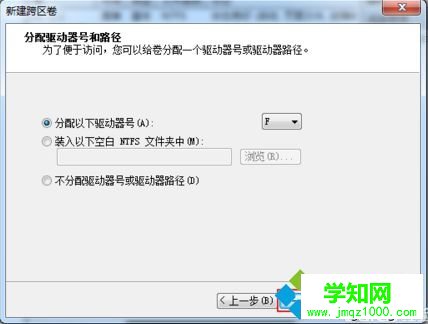
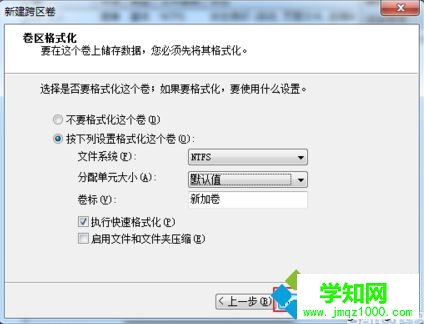
7、最后点击“完成”;

8、在弹出的提示窗口中点击“是”;
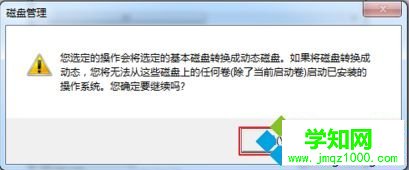
9、创建完成后,就可以到计算机中查看创建的跨区卷了。
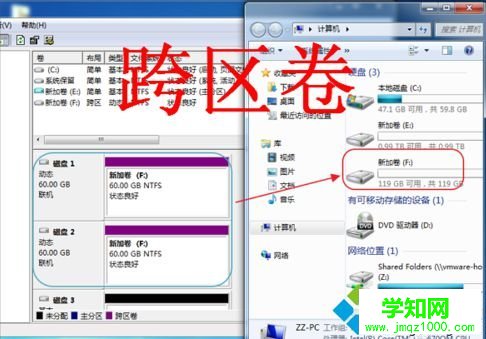
完成上述的创建跨区卷的设置后,就以将电脑中新添加的多个硬盘合并成一个分区。
相关教程:win8磁盘合并分区win7如何给电脑分区win10电脑硬盘分区win10磁盘分区合并windows7磁盘分区合并郑重声明:本文版权归原作者所有,转载文章仅为传播更多信息之目的,如作者信息标记有误,请第一时间联系我们修改或删除,多谢。
新闻热点
疑难解答